구글 이메일 만들기: Gmail 시작 가이드
안녕하세요! 혹시 아직 구글 이메일, 즉 Gmail 계정이 없으신가요? 걱정 마세요! 지금부터 아주 쉽고 자세하게 구글 이메일 만드는 방법을 알려드릴게요. 스마트폰 하나만 있으면 누구나 5분 안에 Gmail 계정을 만들 수 있습니다. 이 글을 통해 구글 이메일 만들기의 모든 것을 마스터하고, 편리한 디지털 생활을 시작해 보세요!
왜 구글 이메일(Gmail)을 사용해야 할까요?
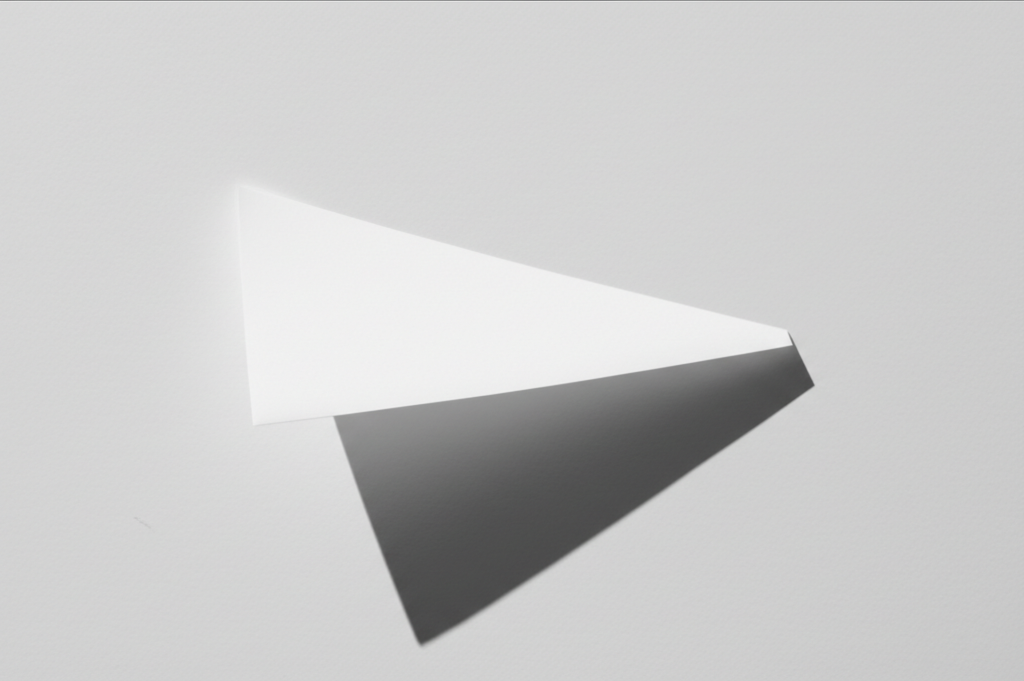
Gmail은 단순한 이메일 서비스를 넘어, 구글의 다양한 서비스와 연동되는 핵심 플랫폼입니다. 유튜브 시청, 구글 드라이브 사용, 구글 캘린더 일정 관리 등 구글 계정 하나로 모든 것이 가능해지죠. 또한, 강력한 스팸 필터링 기능과 넉넉한 저장 공간은 Gmail을 더욱 매력적으로 만듭니다.
1. 구글 계정 만들기: 단계별 가이드
구글 이메일(Gmail)을 사용하려면 먼저 구글 계정을 만들어야 합니다. 다음 단계를 따라 차근차근 진행해 보세요.
1단계: 구글 계정 생성 페이지 접속
- 컴퓨터 또는 스마트폰에서 웹 브라우저를 열고, 구글 계정 만들기 페이지에 접속합니다.
2단계: 개인 정보 입력
- 이름, 성, 사용자 이름(Gmail 주소), 비밀번호를 입력합니다. 사용자 이름은 Gmail 주소로 사용되므로, 신중하게 선택하세요. 비밀번호는 8자 이상으로, 영문, 숫자, 특수문자를 조합하여 안전하게 설정하는 것이 좋습니다.
3단계: 전화번호 인증
- 계정 보안을 위해 전화번호 인증이 필요합니다. 전화번호를 입력하고, 인증 코드를 받아 입력합니다. 이 전화번호는 계정 복구에도 사용되므로, 정확하게 입력해야 합니다.
4단계: 추가 정보 입력 (선택 사항)

- 생년월일과 성별을 입력합니다. 이는 계정 보안 및 개인 맞춤형 서비스 제공을 위해 사용됩니다. 선택적으로 복구 이메일 주소를 추가할 수도 있습니다. 복구 이메일 주소는 비밀번호를 잊어버렸을 때 계정을 복구하는 데 유용합니다.
5단계: 개인 정보 보호 및 약관 동의
- 구글의 개인 정보 보호 정책 및 서비스 약관을 꼼꼼히 읽고 동의합니다. 모든 항목을 확인한 후 ‘동의’ 버튼을 클릭합니다.
6단계: 계정 생성 완료
- 축하합니다! 이제 구글 계정이 생성되었습니다. Gmail, 유튜브, 구글 드라이브 등 다양한 구글 서비스를 이용할 수 있습니다.
2. Gmail 사용법: 기본 기능 익히기
구글 계정을 만들었다면, 이제 Gmail의 기본 기능을 익혀볼까요?
1. Gmail 접속 및 로그인
- 웹 브라우저에서 Gmail에 접속하여 구글 계정으로 로그인합니다.
2. 이메일 작성 및 보내기

- Gmail 화면 왼쪽 상단의 ‘편지쓰기’ 버튼을 클릭합니다.
- 새로운 창이 열리면, 받는 사람, 제목, 내용을 입력하고 ‘보내기’ 버튼을 클릭합니다.
3. 받은 편지함 관리
- 받은 편지함에서는 수신된 이메일을 확인할 수 있습니다. 중요한 메일은 ‘별표 표시’를 하거나, ‘라벨’을 사용하여 정리할 수 있습니다.
4. 스팸 메일 관리
- Gmail은 강력한 스팸 필터링 기능을 제공하지만, 가끔 스팸 메일이 받은 편지함에 들어올 수 있습니다. 스팸 메일은 ‘스팸 신고’ 버튼을 클릭하여 Gmail의 스팸 필터링 기능을 개선하는 데 도움을 줄 수 있습니다.
5. Gmail 설정 변경
- Gmail 화면 오른쪽 상단의 ‘설정’ (톱니바퀴 모양) 아이콘을 클릭하여 Gmail 설정을 변경할 수 있습니다. 테마 변경, 서명 설정, 자동 응답 설정 등 다양한 기능을 설정할 수 있습니다.
3. Gmail 활용 팁: 생산성 향상
Gmail을 더욱 효과적으로 활용하기 위한 몇 가지 팁을 소개합니다.
1. 스마트 답장 기능 활용

- Gmail은 수신된 이메일 내용을 분석하여, 간단한 답장을 자동으로 추천해 줍니다. 이 기능을 활용하면 시간을 절약할 수 있습니다.
2. 예약 전송 기능 활용
- 이메일을 특정 시간에 보내고 싶을 때, 예약 전송 기능을 활용할 수 있습니다. 편지 작성 후 ‘보내기’ 버튼 옆의 화살표를 클릭하여 예약 전송 시간을 설정합니다.
3. 라벨 및 필터 활용
- 라벨과 필터를 사용하여 이메일을 체계적으로 관리할 수 있습니다. 라벨은 이메일을 분류하는 데 사용되며, 필터는 특정 조건에 맞는 이메일을 자동으로 분류하거나 처리하는 데 사용됩니다.
4. Gmail 단축키 활용
- Gmail 단축키를 사용하면 더욱 빠르게 Gmail을 사용할 수 있습니다. 단축키 목록은 Gmail 설정에서 확인할 수 있습니다.
5. Gmail 오프라인 모드 활용

- 인터넷 연결이 없는 상태에서도 Gmail을 사용할 수 있도록 오프라인 모드를 설정할 수 있습니다. Gmail 설정에서 오프라인 모드를 활성화합니다.
4. 구글 이메일 만들기 관련 FAQ
Q1: 구글 계정을 만들 때 전화번호 인증은 필수인가요?
네, 계정 보안을 위해 전화번호 인증은 필수입니다. 전화번호는 계정 복구에도 사용되므로, 정확하게 입력해야 합니다.
Q2: Gmail 주소를 변경할 수 있나요?
아니요, Gmail 주소는 한 번 설정하면 변경할 수 없습니다. 신중하게 선택해야 합니다.
Q3: Gmail 용량은 얼마나 되나요?
구글 계정에는 15GB의 저장 공간이 제공되며, Gmail, 구글 드라이브, 구글 포토에서 공유됩니다. 저장 공간이 부족하면 추가로 구매할 수 있습니다.
결론: 지금 바로 구글 이메일 만들기를 시작하세요!
이 가이드를 통해 구글 이메일 만들기가 얼마나 쉬운지 알게 되셨을 겁니다. 지금 바로 Gmail 계정을 만들고, 구글의 다양한 서비스를 경험해 보세요. 더 궁금한 점이 있다면 언제든지 댓글로 문의해주세요! 그리고, 이 글이 도움이 되셨다면 친구들에게 공유해주세요. 감사합니다!